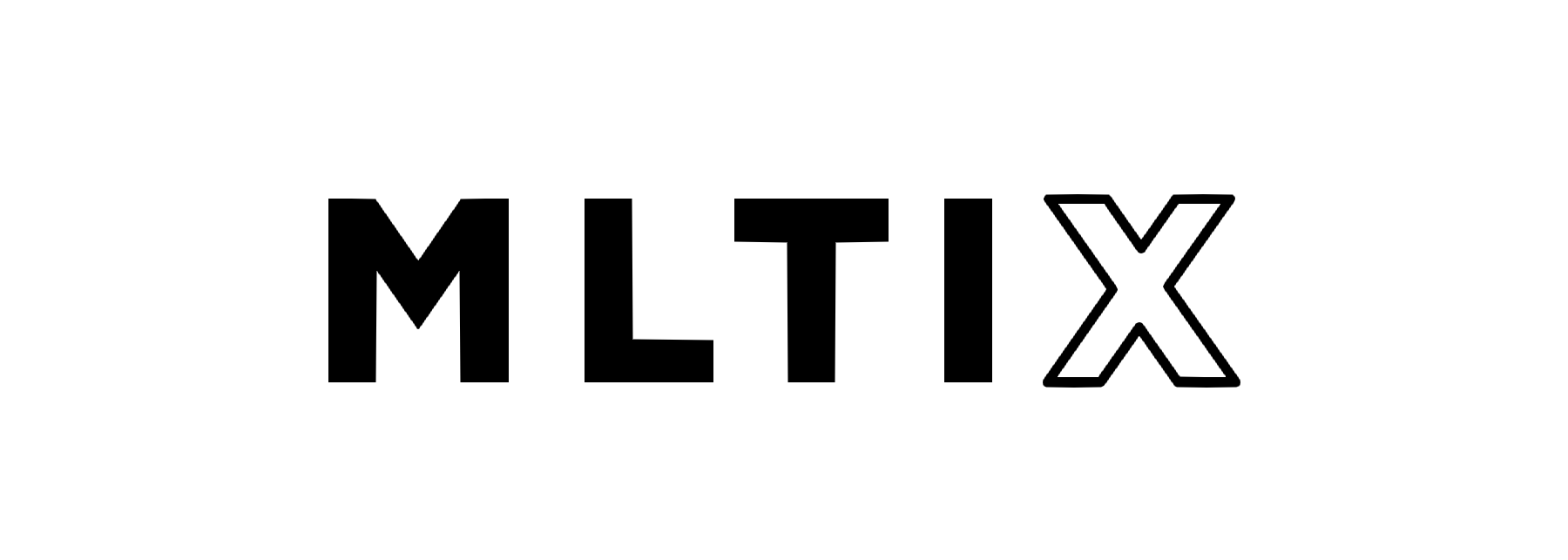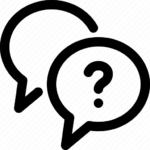MLTIX 磁吸式含觸控板 12.4~14.6吋 三星 Galaxy Tab平板專用藍牙無線鍵盤 – 繁體
連線操作步驟
1.將鍵盤電源開關開至ON,指示燈將持續3秒,同時按下 Fn+C 藍牙連接燈會開始閃爍,此時鍵盤 ”藍牙” 已啟動。

2.打開平板,點擊 “設定”,在設定內點選 藍牙 ,進入藍牙介面後,點擊藍牙開關
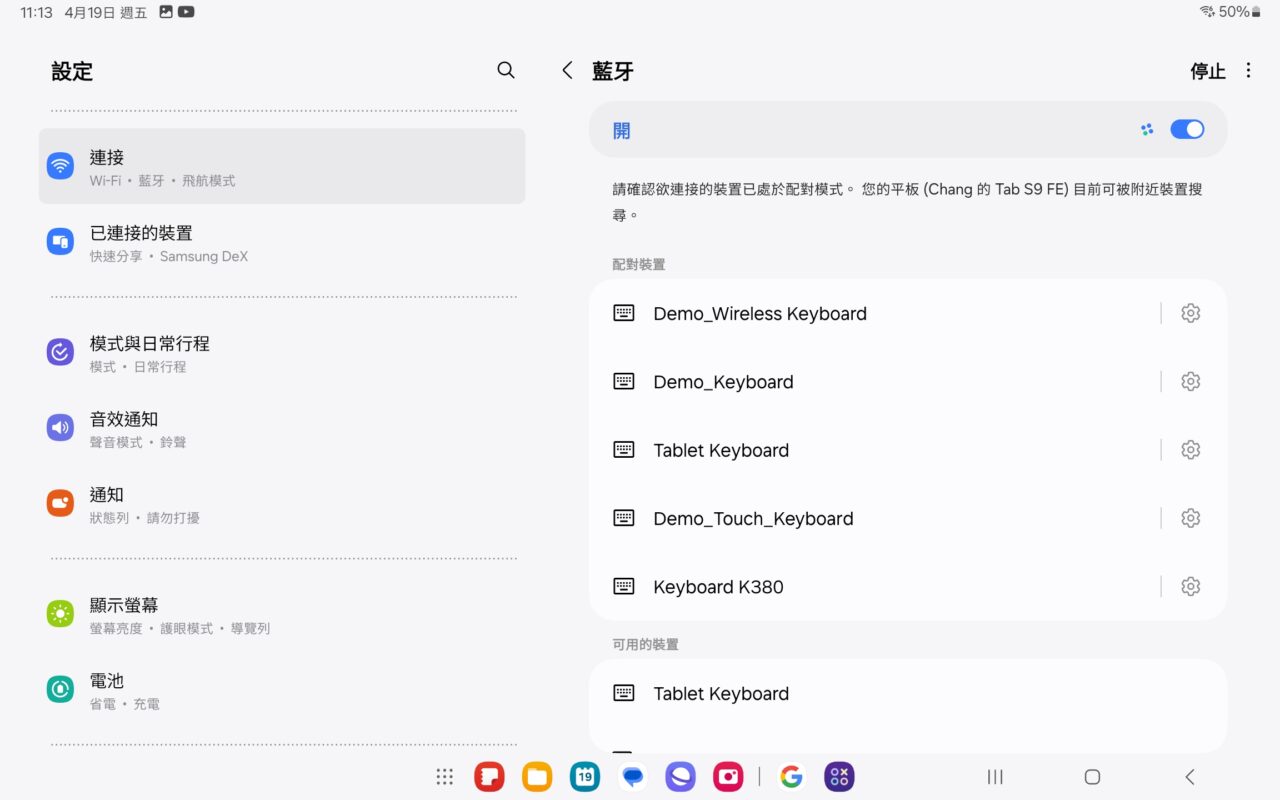
3.搜索到 Bluetooth Keyboard,並點擊連線,完成配對。
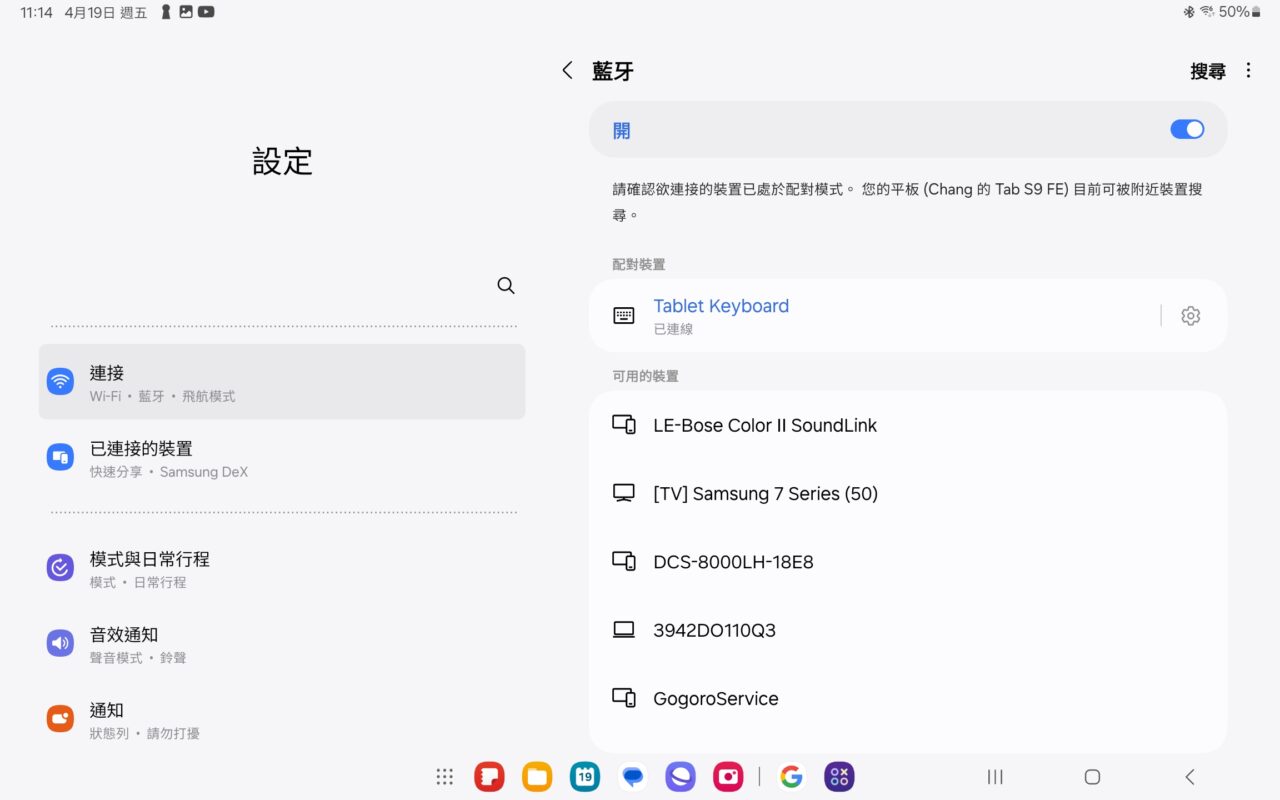
*可按 FN +Q / W / E 切換系統,完成設定
鍵盤入門操作指南
1.開關機及藍牙連接指示燈:打開電源或關閉電源後長亮3秒
2.進入藍牙配對模式後閃爍,藍牙連接成功後熄滅
3.大小寫狀態指示燈:當鍵盤處於大寫輸入狀態時燈亮
4.低電量指示燈:當電池電量過低時閃爍,提示需進行充電
5.充電指示燈:充電時長亮,充電完成後燈熄滅
5.此鍵盤通用 IOS / Android / Windows,按 FN + Q / W / E 可切換合適的系統
6.每個鍵盤都附有一條 Type-C 充電線。
7.當鍵盤 10 分鐘無操作指令時,將會進入休眠模式,需要使用時,長按任意鍵 5 秒,鍵盤將會啟動。
8.請用清水、酒精或類似酒精消毒劑 擦拭 鍵盤。
9.如長時間為使用鍵盤,建議將鍵盤電源關閉,以延長鍵盤壽命。
10.為了獲得更長的電池使用壽命,建議鍵盤電源燈閃爍時才給鍵盤充電。每次充電時間最好不少於 2 小時。
鍵盤快捷鍵/觸控板手勢
•背光版鍵盤才能使用簡盤背光功能
•有觸控板功能鍵盤才能使用觸控板按鈕
•功能鍵需搭配 Fn 才能觸發功能
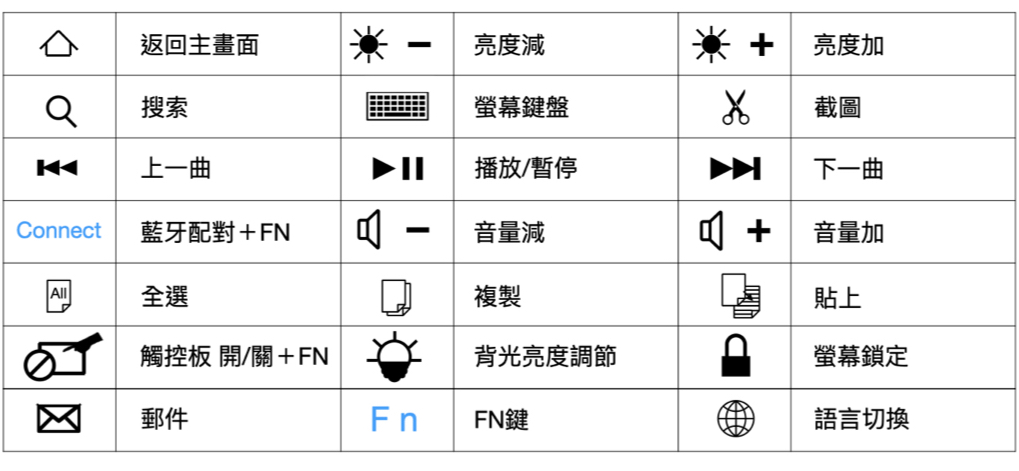

產品參數
- 藍芽標準接口
- 有效操作距離:10米內
- 調制方式:GFSK
- 工作電壓:3.0 – 4.2V
- 工作電流:< 8mA
- 待機電流:< 0.3mA
- 睡眠電流:< 40uA
- 充電電流:≥ 100mA
- 待機時間:≥ 100天
- 充電時長:2-3 小時
- 鋰電池容量:280mA
- 可持續工作時長:不小於100/30小時
- 鋰電池壽命:1年
- 按鍵力度:80±10g
- 按鍵壽命:300萬次點擊
- 工作溫度:-10±55º
故障排除
- 確定已開啟電源。
- 確定鍵盤在可連線的距離範圍內。
- 確定鍵盤電量有電。
- 確定平板電腦的藍牙設置已打開。
- 確定無線鍵盤上的藍牙已打開。
- 確定無線鍵盤與平板藍牙連線配對。